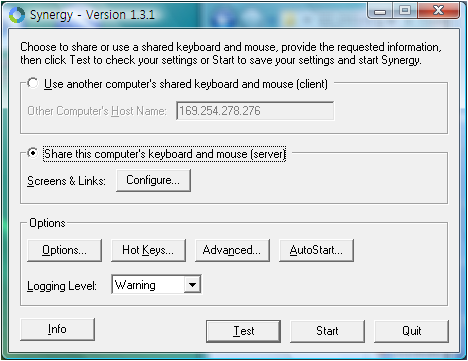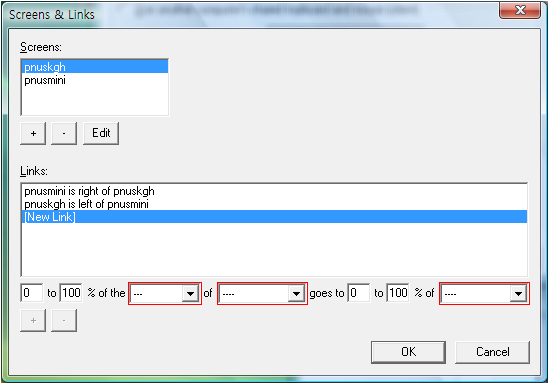요즘은 컴퓨터가 저렴해져 한대 이상의 컴퓨터를 쓰는 경우가 많다. 특히 오래된 컴퓨터가 있는 사람이 새로 컴퓨터를 구매 하였을 경우에 그러하다.
저도 노트북을 쓰고 있는데 새로 넷북(미니 노트북)을 며칠전에 구매하여 노트북을 동시에 2개를 쓰고 있다. 그런데 2개의 노트북을 동시에 쓰려니 불편한 점이 많다. 전에는 이런 경우 터미널 서비스를 사용하여 하나의 노트북에서 다른 장비를 제어 했는데 넷북은 Windows XP Home Edition이 설치되어 있어 터미널 서비스가 없다.
물론 약간의 테크닉을 사용하여 Windows XP Home Edition을 Windows XP Professional Edition 처럼 속이고 터미널 서비스를 해주는 모듈을 설치하면 되지만 이번 넷북에서는 라이선스에 위배되는 것은 하나도 설치하지 않기로 마음을 먹었기에 다른 방법을 찾아 보았다.
이 럴 경우에 사용될 수 있는 오픈소스가 Synergy 이다. 서로 다른 컴퓨터의 키보드와 마우스를 공유할 수 있도록 해 준다. Windows외에도 다양한 OS를 지원하기 때문에 이기종 OS 간에도 키보드와 마우스의 공유가 가능 하다.
아래는 Synergy 서버와 클라이언트의 설정 방법이다. 물론 Synergy 서버의 키보드와 마우스가 공유된다.
저도 노트북을 쓰고 있는데 새로 넷북(미니 노트북)을 며칠전에 구매하여 노트북을 동시에 2개를 쓰고 있다. 그런데 2개의 노트북을 동시에 쓰려니 불편한 점이 많다. 전에는 이런 경우 터미널 서비스를 사용하여 하나의 노트북에서 다른 장비를 제어 했는데 넷북은 Windows XP Home Edition이 설치되어 있어 터미널 서비스가 없다.
물론 약간의 테크닉을 사용하여 Windows XP Home Edition을 Windows XP Professional Edition 처럼 속이고 터미널 서비스를 해주는 모듈을 설치하면 되지만 이번 넷북에서는 라이선스에 위배되는 것은 하나도 설치하지 않기로 마음을 먹었기에 다른 방법을 찾아 보았다.
이 럴 경우에 사용될 수 있는 오픈소스가 Synergy 이다. 서로 다른 컴퓨터의 키보드와 마우스를 공유할 수 있도록 해 준다. Windows외에도 다양한 OS를 지원하기 때문에 이기종 OS 간에도 키보드와 마우스의 공유가 가능 하다.
아래는 Synergy 서버와 클라이언트의 설정 방법이다. 물론 Synergy 서버의 키보드와 마우스가 공유된다.
Synergy 설정
Synergy를 사용하여 여러대의 컴퓨터간에 키보드와 마우스를 공유할 수 있다. Synergy는 서버와 클라이언트가 하나의 프로그램으로 설정을 통해서 동작 하는데 Synergy 서버에 있는 키보드와 마우스가 공유된다.
다음과 같은 가정하에 Synergy를 설정하여 보자.
- 서버 : 컴퓨터명 - pnuskgh, IP - 169.254.278.276
- 클라이언트 : 컴퓨터명 - pnusmini
- Synergy 서버를 설정 한다.
- Synergy 서버를 설정하는 화면 이다.
- Screens 영역에서 서버와 클라이언트 정보를 등록 한다.
- 위 Synergy 서버 설정 화면의 Screens 영역에서 "+" 버튼을 선택 한다.
- 아래 화면과 같이 Screen Name에 서버명(pnuskgh)을 입력하고 "OK" 버튼을 선택 한다.
- 위 Synergy 서버 설정 화면의 Screens 영역에서 "+" 버튼을 선택 한다.
- 아래 화면과 같이 Screen Name에 클라이언트명(pnusmini)을 입력하고 "OK" 버튼을 선택 한다.
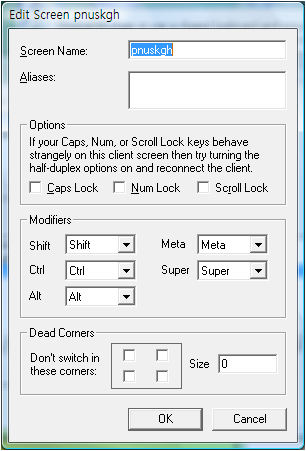
- Links 영역에서 마우스의 이동에 따른 제어 변경 정보를 등록 한다.
- 위 Synergy 서버 설정 화면에서 다음과 같이 정보를 등록 한다.
- 0 to 100% of the right of pnuskgh goes to 0 to % 100% of pnusmini
- pnuskgh 컴퓨터 화면의 우측으로 마우스가 나가면 pnusmini 컴퓨터 화면의 좌측에 마우스가 나타난다.
- 위 Synergy 서버 설정 화면의 Links 영역에서 "+" 버튼을 선택 한다.
- 0 to 100% of the left of pnusmini goes to 0 to % 100% of pnuskgh
- pnusmini 컴퓨터 화면의 좌측으로 마우스가 나가면 pnuskgh 컴퓨터 화면의 우측에 마우스가 나타난다.
- 위 Synergy 서버 설정 화면의 Links 영역에서 "+" 버튼을 선택 한다.
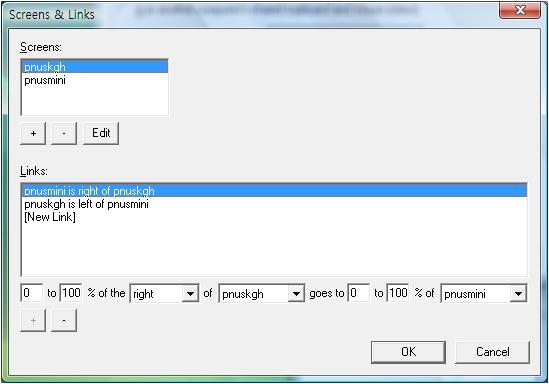
- 서버와 클라이언트간의 통신 포트를 변경 하고자 할 때 다음과 같이 설정 한다.
- 모든 설정을 마친 후 최종으로 "Start" 버튼을 선택하여 Synergy 서버를 시작 한다.
- Synergy 클라이언트를 설정 한다.
- "Use another computer's shared keyboard and mouse(client)"를 선택 한다.
- "Other Computer's Host Name"에 서버 IP를 입력 한다.
- "Start" 버튼을 선택하여 Synergy 클라이언트를 시작 한다.
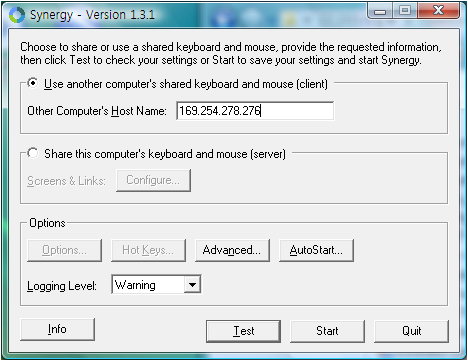
'개발' 카테고리의 다른 글
| HTML5의 모든 것 (0) | 2010.08.19 |
|---|---|
| [DB] MS-SQL2005 스키마(Schema) 관리 (0) | 2010.03.31 |
| [DB] 오라클(oracle) 여러로우의 값을 하나의 컬럼으로 바꾸는 방법 (2) | 2010.02.04 |
| [DB] ORACLE(오라클) 임시 테이블 만들기 (0) | 2010.02.04 |
| [DB] 오라클(ORACLE) 8i OUTER JOIN (0) | 2010.02.04 |